Врхунски трикови за Мац терминал које требате знати (09.15.25)
<п> За типичне Мац кориснике, Терминал је нешто што се чини превише компликовано за употребу. Још горе, неки од њих не знају да то постоји. Ако немате појма о чему се ради у Терминалу, тамо извршавате различите команде за Мац Терминал. Верујте нам; то је фантастичан алат за коришћење, поготово ако знате како се њиме користи. Како приступити Мац терминалу <п> Приступ Мац Мац терминалу је лак као пита. Само следите кораке у наставку: <ул> <ли> Идите у фасциклу <стронг> Апликације . <ли> Изаберите фасциклу <стронг> Услужни програми . <ли> Отворите <стронг> Терминал. <ли> Терминал би сада требао бити приказан на вашем екрану. <п> Пошто већ знате где да пронађете терминала, време је да вас научимо неким од најбољих и практичних трикова за Мац Терминал. 7 Корисни Мац савети и трикови <п>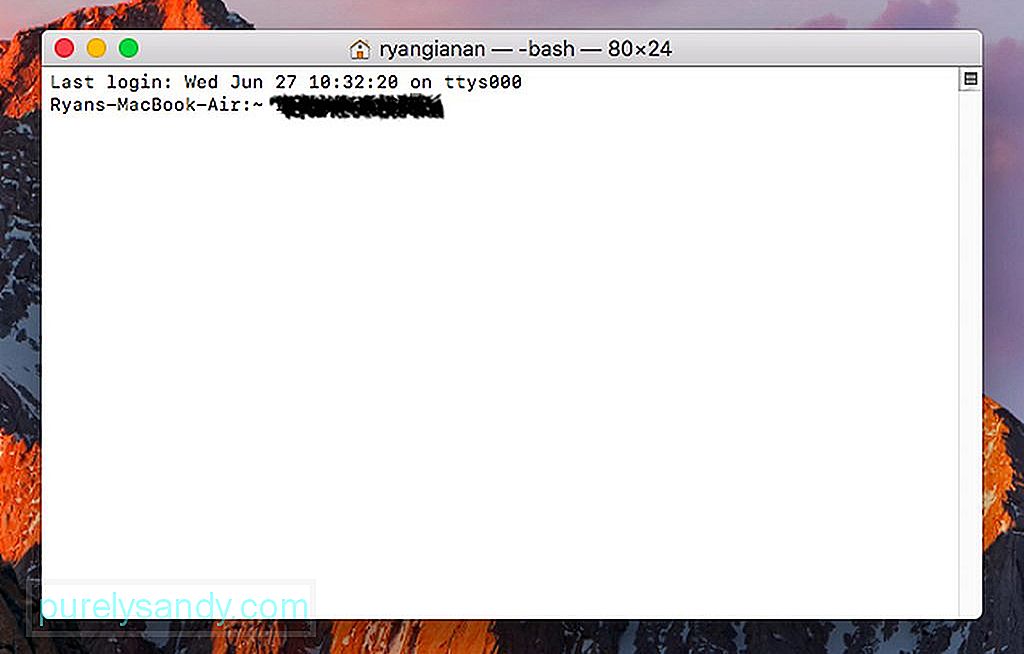 1. Како променити задати формат слика екрана<п> Подразумевано ваш Мац чува снимке екрана у формату ПНГ датотеке. Наравно, у томе нема ништа лоше. Међутим, ако планирате да делите ове слике на мрежи, можда ће вам требати ниже резолуције. За то је ваша најбоља опција да сачувате ове снимке екрана као ЈПГ, ПДФ или ТИФФ датотеке. <п> Да бисте сачували снимак екрана на Мац-у у другом формату, покрените <стронг> Терминал и унесите, подразумевано пише цом.аппле.сцреенцаптуре тип ЈПГ. Уписом те наредбе у терминал, све снимке екрана биће сачуване у ЈПГ формату. Ако желите, можете испробати и друге формате слика које ваш Мац подржава. Само замените ЈПГ другим форматом слике који желите. 2. Како створити мапу за недавно коришћене апликације <п> Стварање мапе Креирање апликација на вашем Мац-у је могуће. Отворите <стронг> Терминал на Мац-у и откуцајте ову команду: <п> подразумевано пише цом.аппле.доцк персистент-отхерс –арраи-адд ‘{“ тиле-дата ”= {“ лист-типе ”= 1; }; “Тиле-типе” = “недавна плочица”; } ’; Киллалл Доцк <п> Проверите на доку и погледајте нову ставку која је генерисана. <стронг> Притисните и притисните на ставци да бисте видели неколико опција које ће вам омогућити да измените оно што ће се приказивати у директоријуму <стронг> Недавне апликације . 3. Како испразнити меморију вашег Мац-а <п> Када ваш Мац почне да престаје да реагује, уобичајена ствар коју бисте урадили је да га поново покренете. То ће ослободити системску меморију да би се ствари поново покренуле. Онда опет, лоша страна овог поступка поновног покретања је да претходно морате да сачувате све своје тренутне пројекте; иначе ће бити изгубљени. Такође је потребно да искључите одређене апликације. <п> Иако постоје апликације попут апликације за поправку Мац-а, која помаже у побољшању перформанси вашег Мац-а оптимизацијом РАМ-а како би се добио простор за активније апликације, постоји један савет за терминал који вреди испробати. Као и код осталих савета наведених у овом чланку, и овај такође започиње отварањем терминала. Једном када је отворена, наставите с куцањем наредбе, судо пурге. <п> Након уноса наредбе, од вас ће се тражити лозинка. Сачекајте да ваш Мац обради наредбу и на крају бисте приметили побољшање перформанси вашег Мац-а. 4. Како створити прилагођену поруку за пријаву <п> Ако икада пожелите да тролате своје пријатеље, овај савет ће вам можда добро доћи. Додајте прилагођену поруку на екран за пријављивање на Мац. Да бисте то урадили, отворите Терминал на вашем Мац рачунару и унесите ову наредбу: <п> судо дефаултс врите /Либрари/Преференцес/цом.аппле.логинвиндов <бр/> ЛогинвиндовТект „У случају губитка, позовите 123-456- 7890. ” <п> Слободно измените своју прилагођену поруку тако што ћете променити оно што је унутар наводника. 5. Како одржавати Мац будним <п> Ако тренутно изводите витални задатак или снимате нешто на екрану, морате спречити Мац да пређе у стање спавања. Срећом, за то постоји наредба терминала: цаффеинате. <п> Након уноса наредбе, ваш Мац би требао остати будан док га не завршите притиском на <стронг> Цонтрол + <стронг> Ц . У случају да сте желели да одредите одређено време пре него што ваш Мац пређе у стање спавања, унесите ову наредбу: цаффеинате –у –т 3600. <п> Горња команда ће ваш Мац држати будним и радити сат времена. Ако желите да прилагодите време, замените <стронг> 3600 жељеним временом у секундама. 6. Како присилити Мац да се поново покрене након пада<п> Ретки су случајеви када се наши Мац рачунари изненада заледе и зауставе. У ово доба плакање и вика неће помоћи. Уместо тога можете да отворите <стронг> Терминал и унесете ову наредбу: судо системсетуп –сетрестартфреезе он. Ова наредба би требало да учини ваш Мац поновним покретањем чим открије замрзавање система. 7. Како копирати садржај одређене мапе са једне локације на другу <п> Иако можете једноставно притиснути тастер <стронг> Опција и превући датотеку на ново место да бисте је копирали, поступак можете поједноставити тако што ћете испробавајући овај једноставан трик са терминалом: <бр/> исто као –В ~ / оригинал / фолдер / ~ / нев / фолдер /. У завршној напомени <п> Терминал је прилично згодна функција за Мац рачунаре. Поред тога, једноставан је за употребу, посебно сада када знате које команде тамо треба унети. Надам се да ћете уживати у испробавању ових наредби! Слободно поделите свој омиљени Мац Терминал трик у одељку за коментаре испод!
1. Како променити задати формат слика екрана<п> Подразумевано ваш Мац чува снимке екрана у формату ПНГ датотеке. Наравно, у томе нема ништа лоше. Међутим, ако планирате да делите ове слике на мрежи, можда ће вам требати ниже резолуције. За то је ваша најбоља опција да сачувате ове снимке екрана као ЈПГ, ПДФ или ТИФФ датотеке. <п> Да бисте сачували снимак екрана на Мац-у у другом формату, покрените <стронг> Терминал и унесите, подразумевано пише цом.аппле.сцреенцаптуре тип ЈПГ. Уписом те наредбе у терминал, све снимке екрана биће сачуване у ЈПГ формату. Ако желите, можете испробати и друге формате слика које ваш Мац подржава. Само замените ЈПГ другим форматом слике који желите. 2. Како створити мапу за недавно коришћене апликације <п> Стварање мапе Креирање апликација на вашем Мац-у је могуће. Отворите <стронг> Терминал на Мац-у и откуцајте ову команду: <п> подразумевано пише цом.аппле.доцк персистент-отхерс –арраи-адд ‘{“ тиле-дата ”= {“ лист-типе ”= 1; }; “Тиле-типе” = “недавна плочица”; } ’; Киллалл Доцк <п> Проверите на доку и погледајте нову ставку која је генерисана. <стронг> Притисните и притисните на ставци да бисте видели неколико опција које ће вам омогућити да измените оно што ће се приказивати у директоријуму <стронг> Недавне апликације . 3. Како испразнити меморију вашег Мац-а <п> Када ваш Мац почне да престаје да реагује, уобичајена ствар коју бисте урадили је да га поново покренете. То ће ослободити системску меморију да би се ствари поново покренуле. Онда опет, лоша страна овог поступка поновног покретања је да претходно морате да сачувате све своје тренутне пројекте; иначе ће бити изгубљени. Такође је потребно да искључите одређене апликације. <п> Иако постоје апликације попут апликације за поправку Мац-а, која помаже у побољшању перформанси вашег Мац-а оптимизацијом РАМ-а како би се добио простор за активније апликације, постоји један савет за терминал који вреди испробати. Као и код осталих савета наведених у овом чланку, и овај такође започиње отварањем терминала. Једном када је отворена, наставите с куцањем наредбе, судо пурге. <п> Након уноса наредбе, од вас ће се тражити лозинка. Сачекајте да ваш Мац обради наредбу и на крају бисте приметили побољшање перформанси вашег Мац-а. 4. Како створити прилагођену поруку за пријаву <п> Ако икада пожелите да тролате своје пријатеље, овај савет ће вам можда добро доћи. Додајте прилагођену поруку на екран за пријављивање на Мац. Да бисте то урадили, отворите Терминал на вашем Мац рачунару и унесите ову наредбу: <п> судо дефаултс врите /Либрари/Преференцес/цом.аппле.логинвиндов <бр/> ЛогинвиндовТект „У случају губитка, позовите 123-456- 7890. ” <п> Слободно измените своју прилагођену поруку тако што ћете променити оно што је унутар наводника. 5. Како одржавати Мац будним <п> Ако тренутно изводите витални задатак или снимате нешто на екрану, морате спречити Мац да пређе у стање спавања. Срећом, за то постоји наредба терминала: цаффеинате. <п> Након уноса наредбе, ваш Мац би требао остати будан док га не завршите притиском на <стронг> Цонтрол + <стронг> Ц . У случају да сте желели да одредите одређено време пре него што ваш Мац пређе у стање спавања, унесите ову наредбу: цаффеинате –у –т 3600. <п> Горња команда ће ваш Мац држати будним и радити сат времена. Ако желите да прилагодите време, замените <стронг> 3600 жељеним временом у секундама. 6. Како присилити Мац да се поново покрене након пада<п> Ретки су случајеви када се наши Мац рачунари изненада заледе и зауставе. У ово доба плакање и вика неће помоћи. Уместо тога можете да отворите <стронг> Терминал и унесете ову наредбу: судо системсетуп –сетрестартфреезе он. Ова наредба би требало да учини ваш Мац поновним покретањем чим открије замрзавање система. 7. Како копирати садржај одређене мапе са једне локације на другу <п> Иако можете једноставно притиснути тастер <стронг> Опција и превући датотеку на ново место да бисте је копирали, поступак можете поједноставити тако што ћете испробавајући овај једноставан трик са терминалом: <бр/> исто као –В ~ / оригинал / фолдер / ~ / нев / фолдер /. У завршној напомени <п> Терминал је прилично згодна функција за Мац рачунаре. Поред тога, једноставан је за употребу, посебно сада када знате које команде тамо треба унети. Надам се да ћете уживати у испробавању ових наредби! Слободно поделите свој омиљени Мац Терминал трик у одељку за коментаре испод!
Иоутубе видео: Врхунски трикови за Мац терминал које требате знати
09, 2025

